Cum să aplici un șablon de pagină în WordPress
Publicat: 2022-10-18Când creați un site WordPress, puteți aplica un șablon de pagină pentru a oferi paginilor dvs. un aspect și un aspect specific. Există o varietate de șabloane de pagină disponibile, astfel încât să îl puteți alege pe cel care se potrivește cel mai bine nevoilor dvs. Pentru a aplica un șablon de pagină, pur și simplu editați pagina în cauză și selectați șablonul din meniul derulant din secțiunea atribute ale paginii.
Cu un șablon de pagină personalizat, aveți mai mult control asupra a ceea ce apare pe site-ul dvs. Ca rezultat, puteți face modificări designului dvs. web general fără a fi necesar să actualizați manual fiecare pagină. În plus, un șablon de pagină personalizat vă poate economisi mult timp. Există două moduri de a crea un șablon de pagină în WordPress. Dacă sunteți familiarizat cu procesul, poate doriți să urmați traseul manual. Această metodă, spre deosebire de multe altele, necesită anumite cunoștințe de codare și vă permite să faceți diferite modificări. În acest tutorial, vom crea și vom încărca un fișier șablon pe tema dvs. curentă.
În acest tutorial, vă voi arăta cum să creați un șablon de pagină WordPress de bază folosind Elementor sau Beaver Builder. În WordPress, puteți construi și personaliza cu ușurință pagini cu Elementor, care vine cu un editor drag-and-drop. Puteți modifica setările șablonului dvs. făcând clic pe el în colțul din stânga jos al ecranului. Va fi afișat aspectul paginii pe care îl alegeți din lista furnizată. Theme Builder este disponibil și pentru utilizatorii Elementor Pro. Secțiunea Elemente personalizate vă permite să proiectați elemente personalizate, cum ar fi anteturi, subsoluri și șabloane unice de postare înainte de a configura condițiile de afișare. În acest tutorial, vă vom arăta cum să creați un șablon de pagină WordPress. După ce ați creat unul, acesta poate fi folosit în orice pagină de pe site-ul dvs. utilizând Beaver Builder.
Cum găsesc șablonul unei pagini WordPress?
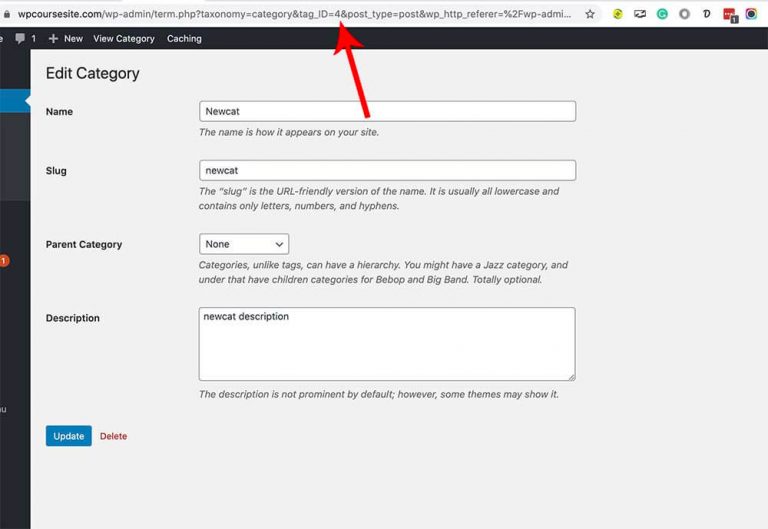
Pentru a găsi șablonul unei pagini WordPress, va trebui să accesați direct fișierele WordPress. Acest lucru se poate face prin conectarea la site-ul dvs. WordPress prin FTP sau folosind un plugin de gestionare de fișiere. Odată ce aveți acces la fișierele WordPress, va trebui să navigați la directorul „wp-content/themes/your-theme-name”. În acest director, veți găsi diferitele fișiere șablon care sunt utilizate pentru a genera paginile de pe site-ul dvs. WordPress.
Unde se află pagina curentă? Ce șablon îl servește? Asigurați-vă că urmați acest link pentru a ajunge unde vă aflați. Lista HTML care conține toate fișierele șablon care sunt utilizate în prezent pentru pagina de destinație, inclusiv orice fișiere componente din combinații de plugin, temă copil sau teme părinte. Înainte de a putea face orice altceva, asigurați-vă că apelați get_included_files() la momentul potrivit.
Cel mai probabil, site-ul web folosește șablon personalizat
Dacă nu reușiți să localizați fișierul temă, este cel mai probabil ca site-ul web să folosească un șablon personalizat .
Pot folosi propriul meu șablon în WordPress?
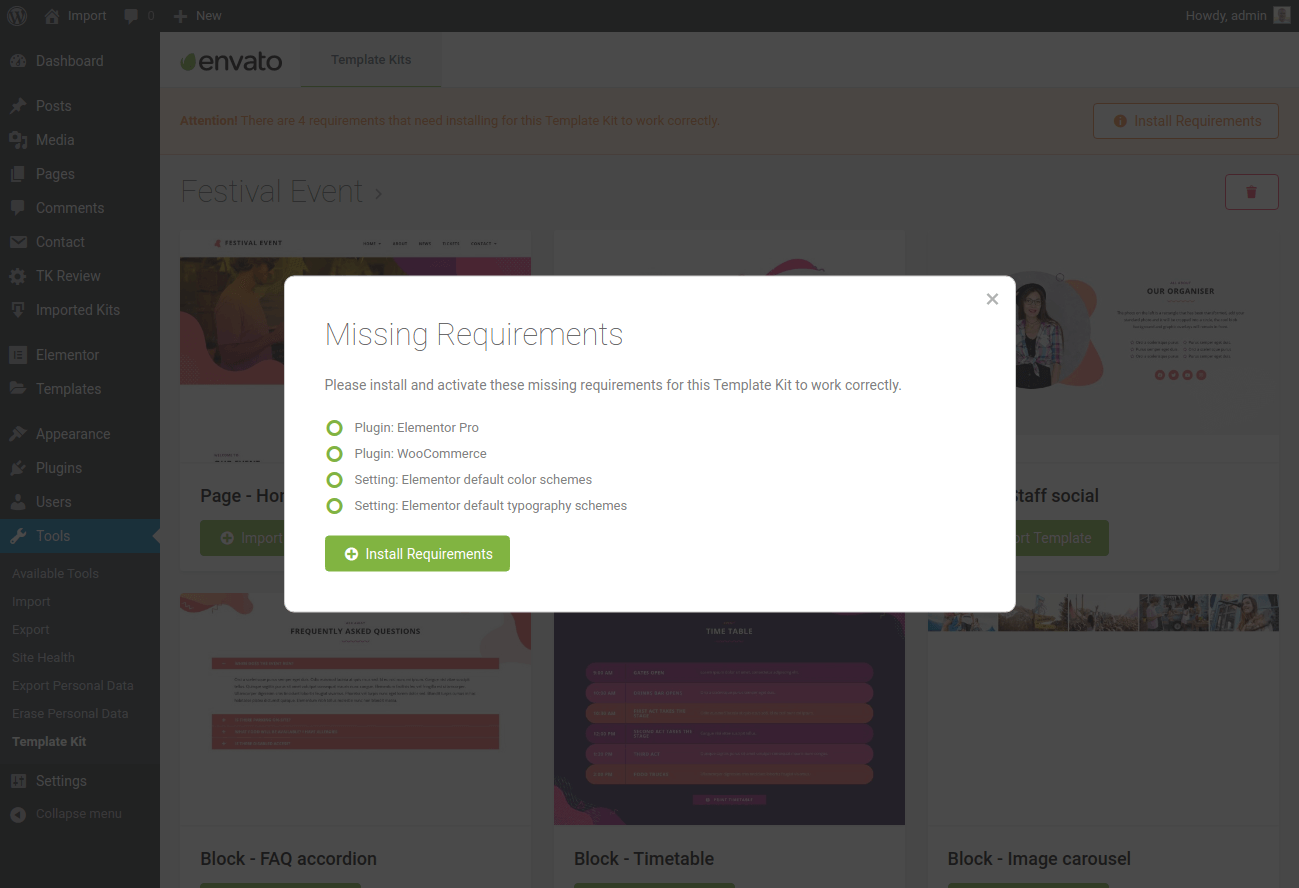
Șablonul de pagină personalizată WordPress , ca și orice alt fișier temă, este un tip de șablon. Acest fișier conține orice HTML, etichete șablon sau cod PHP de care aveți nevoie. Cel mai simplu mod de a începe este să copiați șablonul de pagină din tema pe care o aveți deja. Deschideți clientul FTP și navigați la folderul cu tema.
Dacă creați un anumit tip de document de multe ori, salvați-l ca șablon, astfel încât să îl puteți utiliza atunci când aveți nevoie. Lista Salvare ca tip conține elementul șablon în Word. Dacă utilizați un document Word cu macrocomenzi, ar trebui să fie selectată opțiunea Șablon activat cu macrocomenzi Word. Schimbați șablonul deschizând fișierul, făcând modificările necesare și salvându-l. Pur și simplu introduceți numele pe care doriți să-l utilizați pentru noul șablon în caseta Salvare ca. Șablonul poate fi apoi salvat într-o locație definită în caseta Unde. Este stocat în /Users/username/Library/Group Containers/UBF8T346G9.Office/User Content/Templates, dacă nu se specifică altfel.
Pur și simplu deschideți o prezentare goală și faceți clic pe fila Vizualizare pentru a vizualiza Slide Master. Acest master de diapozitive este cea mai mare miniatură de diapozitive din partea de sus a listei de diapozitive. În caseta Salvare ca, alegeți locația în care va fi salvat șablonul. Dacă nu specificați o locație diferită, șablonul este salvat ca /Users/username/Library/Group Containers/UBF8T346G9.Office/User Content/Templates. Puteți alege locația din caseta Unde pentru a salva șablonul. Dacă schimbați locația șablonului, acesta este salvat în /Users/username/Library/Group Containers/UBF8T346G9.Office/User Content/Templates. Când creați o nouă prezentare bazată pe un șablon, deschideți meniul Fișier și selectați Nou din șablon, apoi alegeți șablonul dorit.
Faceți clic pe Șablon Word (.dotx) pentru a ajunge la meniul pop-up Șablon Word. După ce ați introdus numele noului șablon, faceți clic pe Salvare ca în caseta Salvare ca. Puteți utiliza șablonul în /Users/username/Library/Application Support/Microsoft/Office/User Templates/My Templates oriunde mergeți, cu excepția cazului în care specificați o altă locație. Dacă utilizați Mac OS X 7 (Lion), folderul Bibliotecă va fi ascuns în mod implicit. Dacă utilizați Mac OS X 7 (Lion), folderul Bibliotecă este de obicei ascuns. Creați un folder nou în /Users/username/Library/Application Support/Microsoft/Office/User Templates/My Templates pentru a organiza șabloanele. Puteți modifica orice text, grafică sau alte elemente din documentele pe care le încorporați în șablon, adăugându-le, editând sau eliminându-le.

Puteți ajunge la el făcând clic pe meniul pop-up Format și apoi pe Șablon PowerPoint (.potx). După ce ați introdus numele pe care doriți să-l utilizați pentru noul șablon, faceți clic pe Salvare ca. Pentru a salva șablonul, navigați la /Users/username/Library/Application Support/Microsoft/Office/User Templates/My Templates; în caz contrar, va fi salvat în /Users/username/Library/Application Support/Microsoft/Office/User Implicit, folderul Library este ascuns în Mac OS X 7 (Lion). Selectați Nou dintr-un șablon din bara de instrumente Standard. Sub ȘABLONE în panoul de navigare din stânga, faceți clic pe Toate. Dacă nu este disponibil un șablon, puteți căuta unul după cuvânt cheie în caseta de căutare. În /Users/username/Library/Application Support/Microsoft/Office/User Templates/My Templates, veți găsi întotdeauna șablonul.
Utilizatori/nume de utilizator/Bibliotecă/Asistență pentru aplicații/Microsoft/Office/Șabloane utilizator/Șabloane mele pot fi găsite în Finder. În cazul Mac OS X 7 (Lion), folderul Library este de obicei ascuns în mod implicit. Când selectați Fișier > Nou din aplicația desktop Word, veți putea folosi șablonul pentru documente noi.
Postați șabloane personalizate Lite: Locul perfect pentru a începe următorul dvs. proiect WordPress
O temă WordPress și un șablon sunt două lucruri complet diferite. O temă WordPress este cea care definește aspectul și aspectul general al site-ului dvs., în timp ce un șablon WordPress este o singură pagină care poate fi folosită pentru a crea un site personalizat. Crearea unui antet, subsol sau formular de contact se poate face cu șabloane. Pentru a începe să creați șabloane personalizate, accesați generatorul Post Custom Templates Lite. Cu acest instrument, puteți crea cu ușurință orice număr de șabloane. După crearea șablonului dvs., veți putea alege șablonul pentru tema dvs. Puteți folosi această metodă pentru a crea diferite șabloane pentru diferite postări sau secțiuni ale site-ului dvs. Post Custom Templates Lite este o alegere excelentă pentru oricine caută o temă nouă sau un șablon nou.
Cum adaug un șablon gol la WordPress?
Dacă doriți să adăugați un șablon gol la WordPress, puteți face acest lucru accesând panoul de administrare WordPress și selectând opțiunea „Aspect”. De acolo, veți vedea o opțiune „Șabloane” unde puteți selecta butonul „Adăugați nou”. Acest lucru vă va permite să selectați un șablon gol dintr-o listă de opțiuni disponibile.
Elementele de meniu ale restaurantului pot fi listate în postările WordPress cu aceeași categorie atribuită fiecărei postări. Pentru a afișa postările într-un format de meniu, administratorii WordPress creează șabloane în interiorul lor. Pe măsură ce creați primul șablon, cel mai bine este să duplicați șablonul gol, astfel încât să aveți mai multe șabloane goale de folosit în viitor.
Faceți clic pe butonul Salvare pentru a finaliza tranzacția. După ce a fost creat, noul șablon va fi salvat în folderul Șabloane.
Exemplu de șablon de pagină WordPress
Un șablon de pagină WordPress este un fișier care îi spune lui WordPress cum să afișeze un anumit tip de pagină. De exemplu, este posibil să aveți un șablon de pagină pentru pagina Despre care este diferit de postările de pe blog sau de pagina de pornire.
Puteți crea un șablon de pagină WordPress creând un fișier numit page-{slug}.php, unde {slug} este slug-ul paginii pentru care doriți să creați un șablon.
Există o serie de site-uri web care par să aibă o pagină de destinație diferită de restul site-ului. În WordPress, puteți crea pagini personalizate cu propriul design și aspect folosind un șablon de pagină personalizat. Este nevoie de puțină practică pentru a instala un plugin, așa că nu este atât de simplu pe cât pare. Dacă utilizați un program FTP autonom, veți avea nevoie de un program FTP pentru a încărca fișiere pe site-ul dvs. WordPress. Ne va fi mai ușor să ne gestionăm prin copierea șablonului de pagină temă existent. Fără o cale de cod către pagină, WordPress nu are acces la fișierul șablon. Ca rezultat, șablonul pe care îl vom folosi se va baza pe acesta.
După ce ați copiat conținutul page.html, inserați-le în fișierul șablon personalizat. Ca rezultat, vom elimina secțiunea antet din codul nostru de șablon personalizat . Nu mai puteți vedea o pagină goală dacă o accesați din pagina care a fost actualizată cu noul șablon. Ca rezultat, am folosit șablonul de pagină cu tema ca punct de plecare. Atractia unui șablon de pagină personalizată este că este complet separat de restul site-ului dvs. Erorile dintr-un șablon de pagină personalizată sunt grave. WordPress vă permite să proiectați orice doriți, indiferent de cunoștințele dvs. de programare sau HTML.
